WhatsApp har börjat distribuera sin multi-enhetsfunktion som låter dig använda samma WhatsApp-konto på flera enheter utan att behöva ha din smartphone runt. Vi kommer att förklara hur du kan göra det i den här handledningen.
Använder sig av WhatsApp över flera enheter (som på din smartphone och surfplatta) är fortfarande en komplicerad affär, även under 2021. Snabbmeddelandeapplikationen erbjuder dock en viss grad av flexibilitet i sin sista beta med introduktionen av multi-enhetsfunktionen.
Sammanfattning:
- WhatsApp för flera enheter,: Vad är det och vad är det till för?
- Hur aktiverar jag funktionen för flera enheter på WhatsApp
- Hur fungerar flera enheter på WhatsApp?
- Är WhatsApp-meddelanden alltid krypterade ände till ände på alla enheter?
WhatsApp för flera enheter: vad är det och vad är det till för?
WhatsApps beta för flera enheter låter dig använda den på webben, macOS, Windows eller till och med portalversionen av appen på upp till fyra ytterligare enheter utan att behöva vara inloggad på din primära smartphone.
I huvudsak är det helt enkelt en fråga om att ansluta flera enheter som en PC eller en surfplatta till ditt WhatsApp-konto via WhatsApp Web eller Desktop. Den enda skillnaden? Dina sessioner kommer inte att upphöra om din primära smartphone stänger WhatsApp eller kopplas bort från appen.
Den här funktionen kan vara praktisk om din primära smartphone tar slut på batteri eller om du oavsiktligt stänger WhatsApp.
Hur aktiverar jag funktionen för flera enheter på WhatsApp?
Du kan lägga till upp till 4 ytterligare enheter förutom din primära smartphone om du har funktionen tillgänglig i beta. Detta innebär att ha upp till 5 enheter samtidigt som använder samma konto. För att aktivera multi-enhetsfunktionen på WhatsApp:
- Gå till Inställningar.
- Gå till Länkade enheter.
- Välj Multi-device beta. Om det här alternativet inte visas erbjuder ditt konto ännu inte den här funktionen.
- Välj Gå med i beta så är du igång!
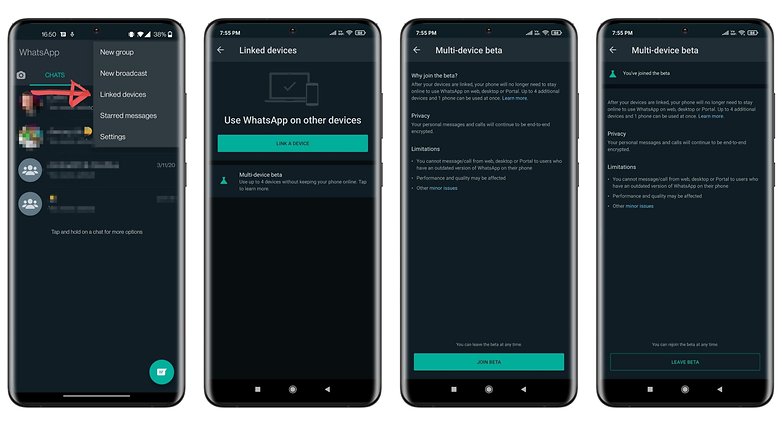
Så här aktiverar du funktionen för flera enheter i beta / © NextPit
Där har du det, du har aktiverat multi-device-funktionen. Processen är exakt samma på iOS som den är på Android.
Hur fungerar flera enheter på WhatsApp?
När den väl har aktiverats fungerar multi-enhetsfunktionen på exakt samma sätt som att ansluta till WhatsApp Web på en PC eller surfplatta.
Den enda huvudsakliga skillnaden är detta: du behöver inte vara inloggad på din primära smartphone för att fortsätta använda WhatsApp på dina andra enheter. Tidigare, när du loggar ut eller stänger WhatsApp, kommer både webb- och skrivbordssessioner också att upphöra. Detta är inte längre fallet här.
- Gå till Inställningar, följt av Länkade enheter.
- Välj Länka en enhet.
- Skanna QR-koden som visas på skärmen på din dator eller surfplatta.
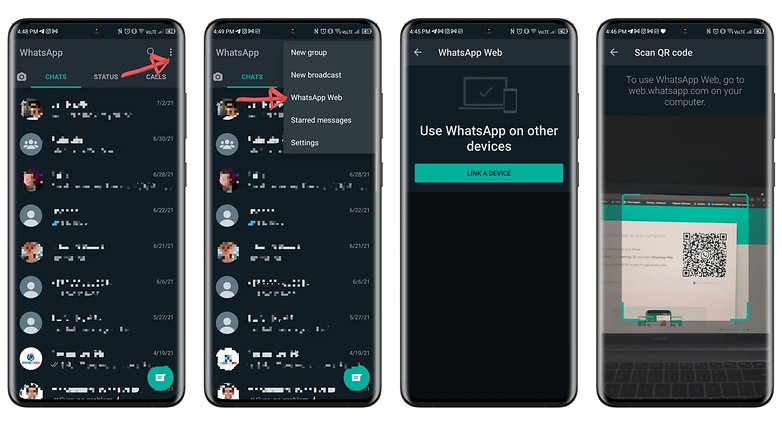
Anslut bara dina medföljande enheter via WhatsApp Web, metoden har inte ändrats / © NextPit
Slutligen, eftersom detta är en betaversion, specificerade WhatsApp i sin officiella FAQ att vissa funktioner inte stöds som:
- Visa plats i realtid på medföljande enheter.
- Fäst chattar på WhatsApp Web eller Desktop.
- Gå med, visa och skicka om gruppinbjudningar från WhatsApp Web och Desktop.
- Skicka ett meddelande eller ring någon som använder en mycket gammal version av WhatsApp från en av dina medföljande enheter.
- Ring samtal från WhatsApp Desktop-enheter som inte har gått med i betan för flera enheter.
WhatsApp förklarade att även om du kan ansluta upp till 4 medföljande enheter samtidigt, kan du bara ansluta en smartphone till samma konto samtidigt.
Tja, det är allt i teorin. Som du säkert vet är det möjligt att kringgå systemet och logga in på andra smartphones med WhatsApp Web som beskrivs ovan. Du behöver bara komma ihåg att byta mobilsidan till skrivbordsversionen för att QR-koden ska visas på skärmen på din andra smartphone.
Tja, det hjälper inte mycket, men det är ändå bra att veta att det fortfarande är genomförbart. Du kommer då att kunna skicka och ta emot meddelanden via den sekundära smartphonen med WhatsApp Web, som du normalt skulle göra från en PC eller surfplatta. Du kommer dock inte att kunna ringa röst- eller videosamtal.
Är WhatsApp-meddelanden alltid krypterade ände till ände på alla enheter?
I dess officiella vanliga frågor om flera enhetersåg WhatsApp till att “dina personliga meddelanden, media och samtal är krypterade från början till slut.”
Hur är det möjligt? Var och en av de medföljande enheterna som är anslutna till ditt konto kommer nu att ha sin egen identifieringsnyckel och kommer därmed att kunna kryptera och dekryptera meddelanden lokalt, utan att behöva förlita sig på den smartphone som kontot är kopplat till.
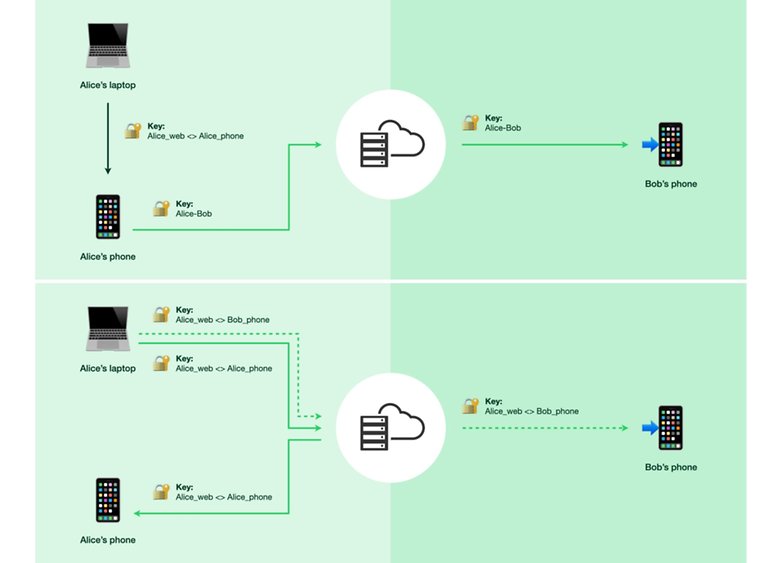
Överst använder det gamla systemet smarttelefonen som en “hub” för kryptering. Längst ner har det nya systemet varje enhet med sin egen end-to-end-krypteringsnyckel / © NextPit
Detsamma kommer att gälla för röst- och videosamtal, som då kan fungera utan att kommunicera med användarens smartphone. WhatsApp kommer att se till att meddelanden förblir synkroniserade mellan enheter, så att du kan bläddra igenom chatthistoriken från en enhet till en annan, även om smarttelefonen inte längre fungerar som en reläpunkt.
Ett annat skydd har också inkluderats, där det kommer att vara nödvändigt att använda WhatsApp på smartphonen minst en gång var 14:e dag. Om du inte gör det stängs de aktiva sessionerna på de länkade enheterna. Detta för att säkerställa att användarkontot alltid har tillgång till sin primära smartphone.
Det är det för den här handledningen som berättar hur du aktiverar och använder multi-enhetsfunktionen i WhatsApp. Vad tycker du om den här funktionen? Använder du fortfarande WhatsApp och i så fall, har du någonsin kunnat testa funktionen för flera enheter? Berätta för oss alla i kommentarerna.